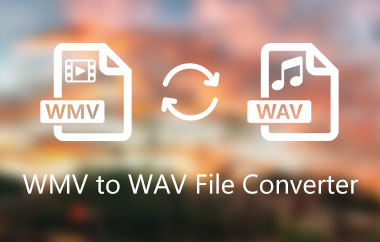Chia sẻ video do máy quay của bạn tạo trực tuyến không phải là một nhiệm vụ dễ dàng. Đó là bởi vì máy quay phim thường sản xuất video với định dạng MXF, và loại tệp này có dung lượng lớn để truyền trực tuyến. Mặt khác, WMV là một định dạng tệp cũng tạo nên tên tuổi trong việc chia sẻ video trực tuyến. Do đó, để bạn chia sẻ video thô của mình trực tuyến một cách hiệu quả, chuyển đổi MXF sang WMV các tập tin. Chúng tôi biết sự khó khăn của việc chuyển đổi các tệp video. Đó là lý do tại sao trong bài viết này, chúng tôi sẽ cung cấp cho bạn những cách đơn giản nhưng hiệu quả nhất về cách thực thi nhiệm vụ đúng cách.
Phần 1. Giới thiệu tóm tắt về MXF và WMV
Mô tả MXF
Định dạng Trao đổi Vật liệu hoặc MXF là một vùng chứa đa phương tiện được phát triển bởi Kỹ sư Điện ảnh và Truyền hình. Hơn nữa, nó sử dụng các tiêu chuẩn SMPTE cho phương tiện âm thanh và nội dung video kỹ thuật số. Ngoài ra, định dạng tệp này là một định dạng tuyệt vời để chuyển quảng cáo sang quảng cáo truyền hình, chương trình và phát sóng. Tuy nhiên, hãy chuyển đổi MXF sang WMV nếu bạn muốn trải nghiệm chia sẻ luồng trực tuyến tốt hơn.
Mô tả WMV
Windows Media Video hay WMV là định dạng nén video phổ biến nhất trong dòng WMV của Microsoft. Hơn nữa, tệp video tuyệt đẹp này chứa một loạt codec trong một nén không mất dữ liệu. Như đã đề cập trước đây, WMV được tạo ra cho mục đích phát trực tuyến internet và nó có thể khiến các tệp lớn bị chuyển đổi thành tệp nhỏ hơn mà không ảnh hưởng đến chất lượng.
Phần 2. Xem xét kỹ lưỡng Bộ chuyển đổi Ultimate MXF sang WMV
Việc gắn nhãn một công cụ là công cụ tối thượng cần được hỗ trợ bởi những bằng chứng rõ ràng về tính ưu việt của nó. Do đó, AVAide Video Converter nên là một, vì bộ chuyển đổi MXF sang WMV này chứa các tính năng và công cụ được coi là tuyệt vời hơn cả. Theo cách tương tự, công cụ phần mềm này cung cấp cho người dùng công nghệ tăng tốc nhất, trong đó nó hoạt động để chuyển đổi hàng loạt tệp nhanh hơn 30 lần so với các công cụ khác. Ngoài ra, không thể phủ nhận giao diện của nó rất đơn giản vì nó có thể truy cập được không chỉ bởi các chuyên gia mà còn cả những người mới bắt đầu không có bất kỳ ý tưởng nào về chỉnh sửa video.
Hơn nữa, điều này AVAide Video Converter sẽ cho phép DVD của bạn được xuất ra các đầu ra khác nhau mà bạn cần. Và vì vậy chúng tôi khuyến khích bạn không chỉ chuyển đổi MXF sang WMV mà còn để thử trích xuất DVD, tạo phim, cắt ghép video, 3D, GIF và hơn thế nữa! Bạn đang chờ đợi điều gì? Hãy cùng chúng tôi xem và làm theo hướng dẫn chi tiết bên dưới.
- Nó đi kèm với một công nghệ chuyển đổi cực nhanh.
- Nó hỗ trợ nhiều định dạng tệp cho đầu vào và đầu ra.
- Nó chuyển đổi nhiều tệp MXF cùng một lúc.
- Nó sở hữu một hộp công cụ mạnh mẽ với vô số công cụ thiết lập trong đó.
Các tính năng chính:
Nó có công nghệ tăng tốc để chuyển đổi nhanh chóng.
Nó hỗ trợ hơn 300 định dạng video, âm thanh và thiết bị.
Với trình tạo phim thú vị, trình tạo ảnh ghép video, trình tạo 3D và GIF và trình trích xuất DVD.
Nó đi kèm với rất nhiều công cụ chỉnh sửa video mạnh mẽ.
- Nó cho phép bạn chuyển đổi nhiều tệp MXF sang WMV cùng một lúc.
- Bạn không cần phải là một chuyên gia khi sử dụng nó, vì nó có giao diện thân thiện với người dùng nhất.
- Bạn không cần phải là một chuyên gia khi sử dụng nó, vì nó có giao diện thân thiện với người dùng nhất.
- Để bạn có thể trải nghiệm nhiều hơn, bạn phải sử dụng phiên bản cao cấp. Do đó, phiên bản dùng thử miễn phí chứa quá đủ dịch vụ.
Làm thế nào để chuyển đổi MXF sang WMV với AVAide Video Converter mà không làm giảm chất lượng
Bước 1Cài đặt phần mềm
Đầu tiên hãy truy cập trang web chính thức của AVAide Video Convertervà nhấn nút tải xuống để lấy phần mềm trên thiết bị của bạn
Bước 2Nhập tệp MXF
Mở công cụ và bắt đầu chuyển đổi MXF sang WMV. Bắt đầu tải lên các tệp MXF bằng cách kéo chúng từ bộ lưu trữ tệp của bạn và thả chúng trên giao diện. Ngoài ra, bạn có thể nhấn Thêm các tập tin để tải lên các tệp đơn lẻ hoặc toàn bộ thư mục.
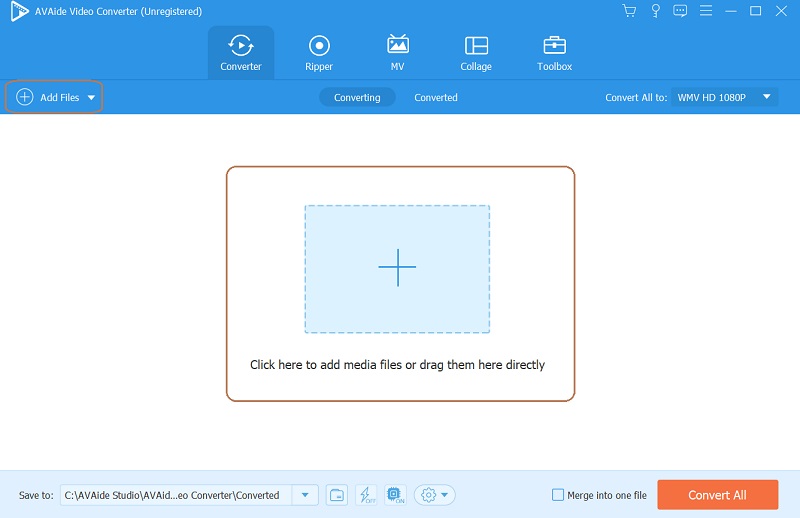
Bước 3Tối ưu hóa đầu ra
Hãy để chúng tôi đạt được WMV làm đầu ra. Đi đến Chuyển đổi tất cả thành để nhấp vào tab thả xuống mũi tên. Sau đó, chọn WMV từ danh sách bên dưới Băng hìnhvà đóng nó bằng cách chọn độ phân giải hoặc chất lượng ưa thích của bạn.
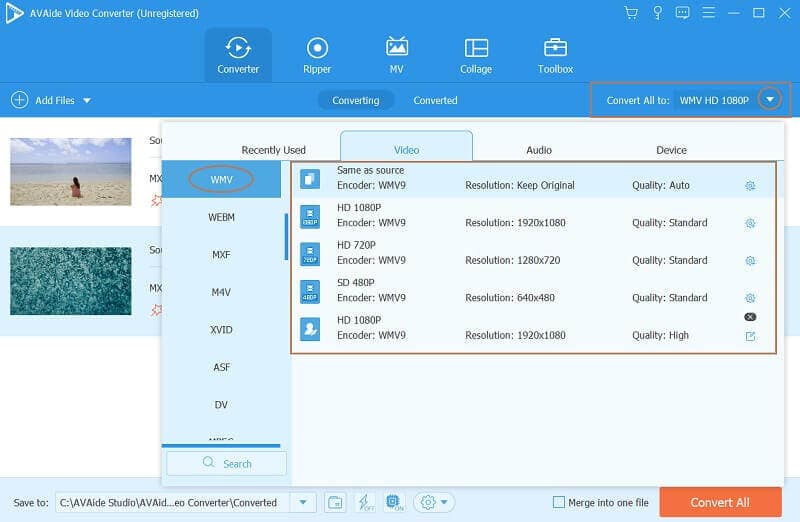
Bước 4Đặt Đích Tệp
Đây chỉ là một bước tùy chọn vì các tệp được chuyển đổi có thư mục tự động của chúng. Tuy nhiên, để bạn sử dụng thư mục cá nhân, hãy chuyển đến Lưu vào, sau đó chọn Duyệt và chọn thư mục trước khi chuyển đổi MXF sang WMV.
Bước 5Chuyển đổi tệp
Cuối cùng, bây giờ bạn có thể bắt đầu quá trình chuyển đổi. Nhấn vào Chuyển đổi tất cả ở góc dưới cùng bên phải của giao diện. Chờ cho quá trình hoàn tất, sau đó kiểm tra thư mục đã chọn của bạn sau.
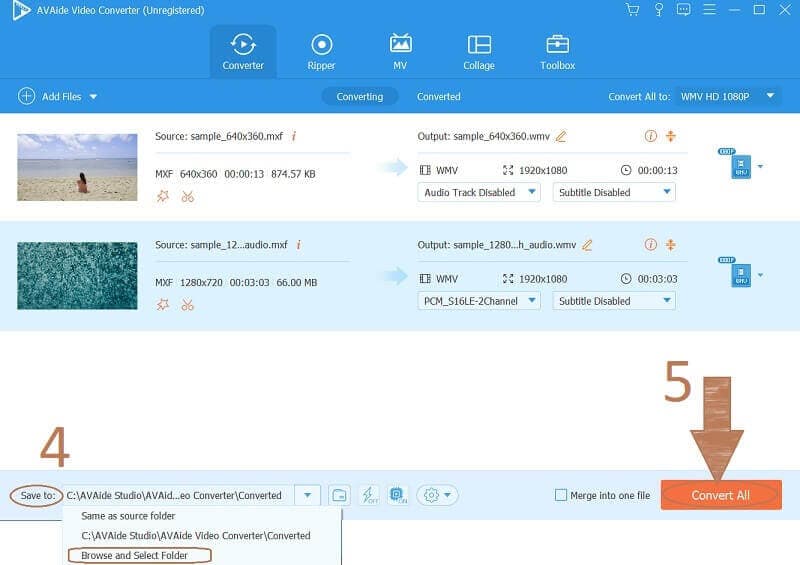
Phần 3. Cách chuyển đổi miễn phí MXF sang WMV một cách ấn tượng
Bạn không muốn tải bất kỳ phần mềm nào trên thiết bị của mình? Bạn không có đủ không gian? Đừng lo lắng, bạn vẫn có thể thực hiện chuyển đổi thông qua web. Các AVAide miễn phí WMV Converter Online là công cụ lý tưởng khi nói đến khả năng chuyển đổi tuyệt vời, bảo mật cao và chỉnh sửa video cơ bản. Hơn nữa, nó là một công cụ chuyển đổi MXF sang WMV trực tuyến không có bất kỳ Quảng cáo và hình mờ nào trên trang và đầu ra. Với nhiều hỗ trợ trên các đầu vào và đầu ra khác nhau, bạn có thể dựa vào AVAide miễn phí WMV Converter Online bất cứ lúc nào mà không có chi phí.
Bước 1Tải xuống Trình khởi chạy cuối cùng
Chúng tôi khuyến khích bạn tải xuống trình khởi chạy, đừng lo lắng, vì nó sẽ không ảnh hưởng đến dung lượng thiết bị của bạn. Bấm vào THÊM CÁC PHIM CỦA BẠN và làm theo các hướng dẫn đơn giản khi cài đặt nó.
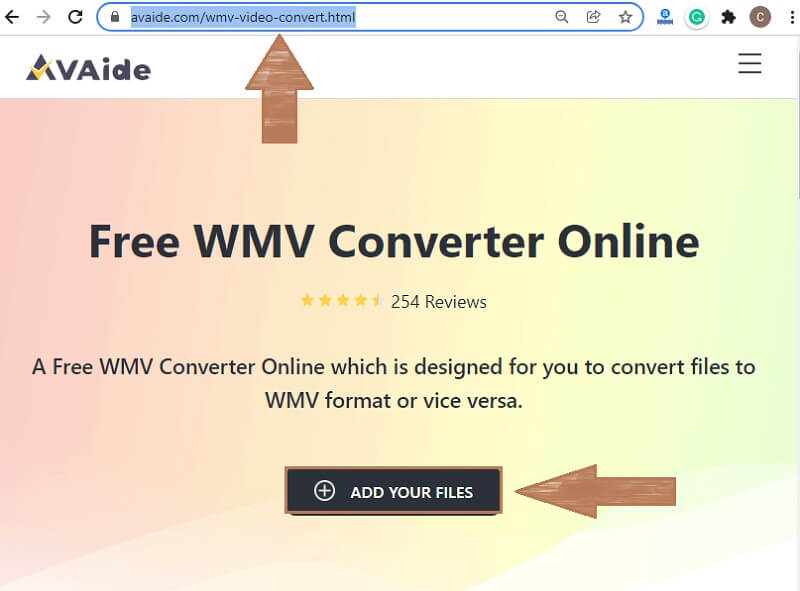
Bước 2Nhập tệp MXF
Khi bạn có trình khởi chạy, bạn có thể bắt đầu chuyển đổi MXF sang WMV. Nhấn lại vào THÊM CÁC PHIM CỦA BẠN để tải tệp lên. Khi vào giao diện chính, bạn có thể nhấp vào Thêm tập tin để thêm các tệp khác.
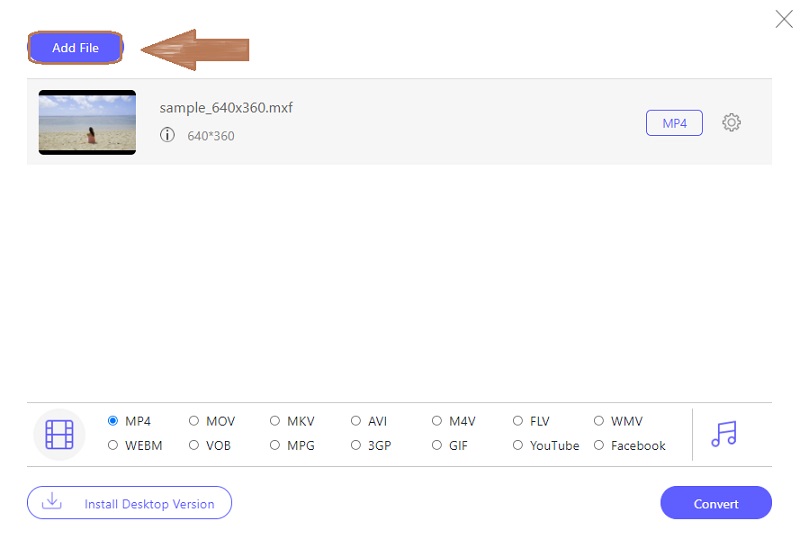
Bước 3Nhận đầu ra WMV
Để nhận kết quả đầu ra WMV, hãy nhấp đồng thời vào từng tệp và định dạng đích. Ngoài ra, lần này, bạn có thể chọn thực hiện một số điều chỉnh cho tệp của mình bằng cách nhấp vào Thiết lập biểu tượng bên cạnh tệp. Hãy tiếp tục và điều chỉnh độ phân giải và các thông số kỹ thuật khác của tệp.
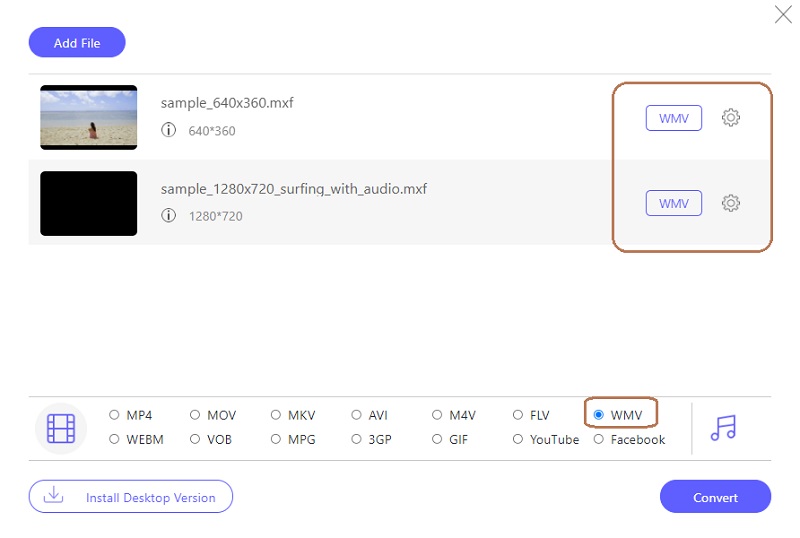
Bước 4Bắt đầu chuyển đổi
Chuyển đổi Đổi và chọn một thư mục cho đích của các tệp đã chuyển đổi. Sau đó, bạn sẽ thấy quá trình chuyển đổi MXF sang WMV nhanh nhất và an toàn trực tuyến.
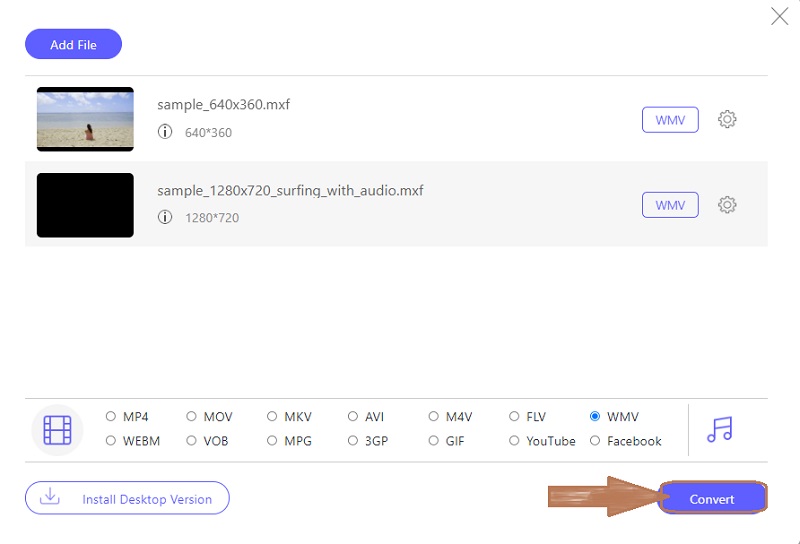
Phần 4. Câu hỏi thường gặp về MXF và WMV
Cái nào có chất lượng tốt hơn? MXf hay WMV?
Về chất lượng, MXF tốt hơn. Tuy nhiên, WMV vẫn có một chất lượng tuyệt vời không thể phủ nhận. Ngoài ra, WMV có kích thước nén lớn hơn MXF.
SMPTE của MXF là gì?
SMPTE đề cập đến tính kỹ thuật của định dạng. Nó là về một tập hợp các video hoặc khung phim với một mã thời gian.
Tôi có thể sử dụng trình phát VLC để chuyển đổi MXF sang WMV trên điện thoại của mình không?
Bạn có thể chuyển đổi các tệp đã nói bằng VLC, nhưng không thể chuyển đổi trên điện thoại của bạn. Tính năng chuyển đổi của VLC chỉ diễn ra trên máy tính để bàn.
Để kết thúc, bài viết này chỉ thảo luận về cách giúp bạn đạt được kết quả đầu ra đáng kể chuyển đổi MXF sang WMV sự chuyển đổi. Có, có thể có nhiều công cụ ngoài kia mà bạn yêu thích, nhưng AVAide Video Converter mang lại cho bạn điều tuyệt vời nhất.
Hộp công cụ video hoàn chỉnh của bạn hỗ trợ hơn 350 định dạng để chuyển đổi với chất lượng không mất dữ liệu.



 An toàn tải
An toàn tải